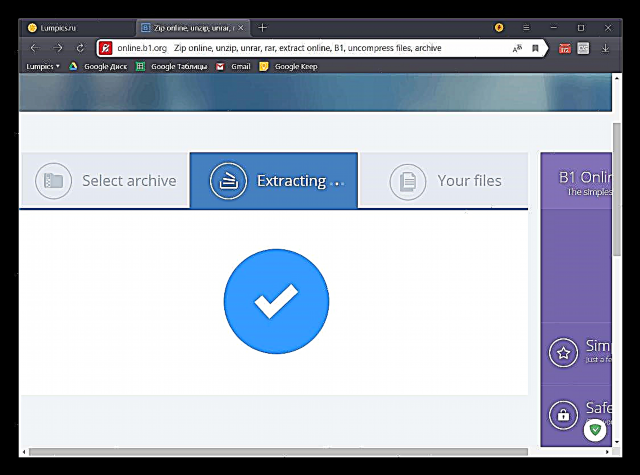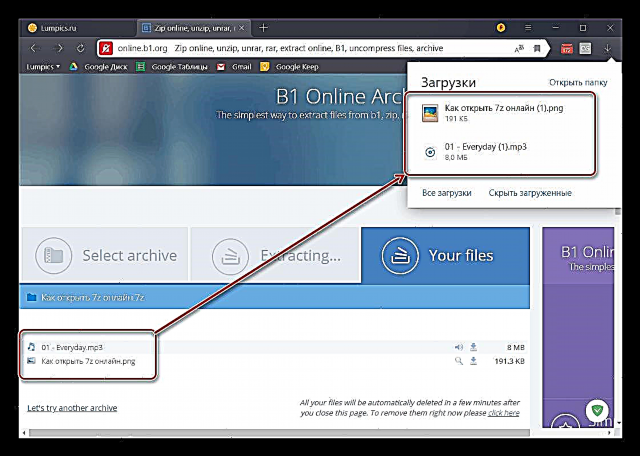7z формат што се користи за компресија на податоци е помалку популарен од добро познатите RAR и ZIP, и затоа не секој архив го поддржува. Покрај тоа, не сите корисници знаат која програма е погодна за распакување на истата. Доколку не сакате да барате соодветно решение со брутална сила, препорачуваме да побарате помош од една од специјализираните мрежни услуги, за кои ќе разговараме денес.
Отпакување 7z архиви на Интернет
Нема многу веб-услуги што можат да извлечат датотеки од архивата 7z. Пребарувањето за нив преку „Гугл“ или „Јандекс“ не е лесна задача, но ние ја решивме за вас, избирајќи само двајца, но гарантирано дека ќе бидат ефективни веб-архиви, или поточно, архиви, бидејќи и двајцата се насочени конкретно на распакување на компресирани податоци.
Погледнете исто така: Како да отворите архива во РАР формат на Интернет
Метод 1: Б1 онлајн архив
Да започнеме со предупредување: воопшто не размислувајте да ја преземете програмата за архиви што ја нуди оваа веб-страница - многу несакан софтвер и AdWare се интегрирани во него. Но, онлајн услугата што ја разгледуваме е безбедна, но со еден предупредување.
Одете на B1 Online Archiver
- Веднаш откако ќе кликнете на врската погоре, кликнете "Кликнете овде"да ја поставите архивата 7z на страницата.

Забелешка: Во некои случаи, антивирус инсталиран во системот може да блокира обид за испраќање датотека на страницата. Ова се должи на фактот дека софтверот што тој го развива е вклучен во базата на податоци за вируси од причина што ние изразивме погоре. Препорачуваме да ја игнорирате оваа „огорченост“ и едноставно да го исклучите антивирусот додека ги ракувате податоците, а потоа повторно да го вклучите.
Прочитајте повеќе: Како привремено да го исклучите антивирусот
- За да додадете архива во прозорецот што се отвора "Explorer" означете ја патеката до него, изберете го со глувчето и кликнете на копчето „Отворено“.
- Почекајте да заврши проверката и отпакувањето, чие времетраење зависи од вкупната големина на датотеката и бројот на елементи содржани во него.
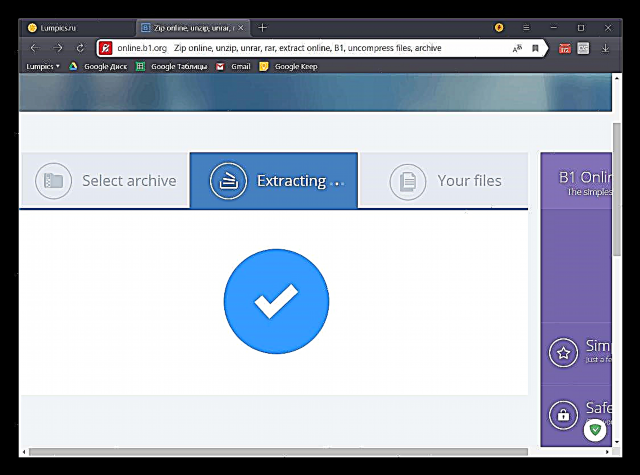
На крајот на оваа постапка, можете да видите сè што е спакувано во 7z. - За жал, датотеките можат да се преземаат само едно по едно - за ова, наспроти секое од нив има соодветно копче. Кликнете на неа за да започнете со преземањето.

и потоа повторете ја истата акција со останатите елементи.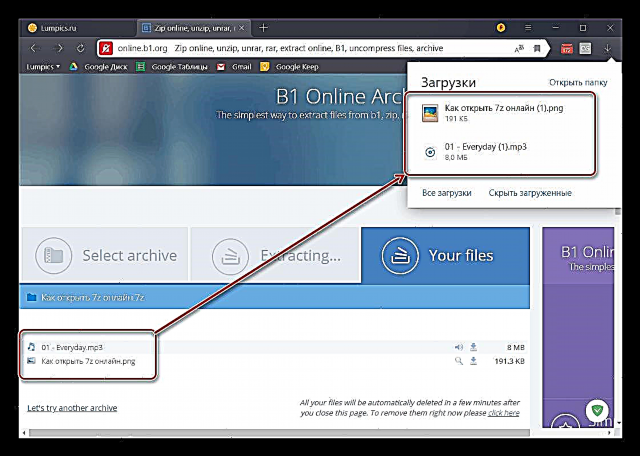
Забелешка: По завршувањето на работата со онлајн услугата, можете да ги избришете преземените податоци со тоа со кликнување на врската означена на сликата подолу. Во спротивно, тие ќе бидат избришани неколку минути откако ќе ја затворите оваа страница во прелистувач.



Интернет архивот Б1 не може да се нарече идеален - страницата не само што не е русифицирана, туку и во лоша состојба со некои антивируси. И покрај ова, таа е една од ретките мрежни услуги што може да ја дезинфицира содржината на архивата 7z и да обезбеди можност да ја преземете на компјутер.
Прочитајте исто така: Како да отворите архива ZIP преку Интернет
Метод 2: Отпакувајте
Вториот и последен интернет сервис во нашата статија за работа со 7z архиви од сите погледи, го надминува оној што е дискутирано погоре. Веб-страницата е русифицирана и не предизвикува сомневање за антивирусен софтвер, плус плени со едноставен и интуитивен кориснички интерфејс.
Одете во услугата за департирање преку Интернет
- Користејќи ја врската погоре и се наоѓате на главната страница на веб-услугата, кликнете на копчето "Избери датотека"за да ја преземете архивата 7z од вашиот компјутер или да прибегнете кон алтернативни методи за додавање (подвлечено во скриншот).
- Во "Explorer" наведете ја патеката до датотеката, изберете ја и кликнете на копчето „Отворено“.
- Почекајте некое време (во зависност од јачината на звукот) додека архивата е поставена на страницата,

и потоа разгледајте ја неговата содржина. - За разлика од B1 Online Archiver, Unzipper ви овозможува не само да преземате датотеки од него еден по еден, туку исто така ви дава можност да ги преземете во единечна архива на ZIP, за што е обезбедено посебно копче.

Забелешка: Архивите во формат ZIP можат да се отворат не само преку Интернет, како што претходно опишавме (има врска до детален материјал погоре), туку и на кој било компјутер со Виндоус, дури и ако архиверот не е инсталиран.

Ако сè уште сакате да преземате датотеки еден по еден, само кликнете на нивното име еден по еден, по што ќе треба само да го гледате напредокот за преземање.
Прочитајте исто така: Како да отворите архива ZIP на компјутер



Обликувачот навистина прави добра работа со распакување на 7z архиви, особено затоа што поддржува други вообичаени формати за компресија на податоци.
Погледнете исто така: Отпакување архиви со 7z на компјутер
Заклучок
Како што рековме во воведот, многу мал број на мрежни услуги се справат со отворање архиви во 7z формат. Испитавме два од нив, но можеме само да препорачаме еден. Вториот е претставен во овој напис не само за осигурување, туку и затоа што другите страници се инфериорни дури и до него.